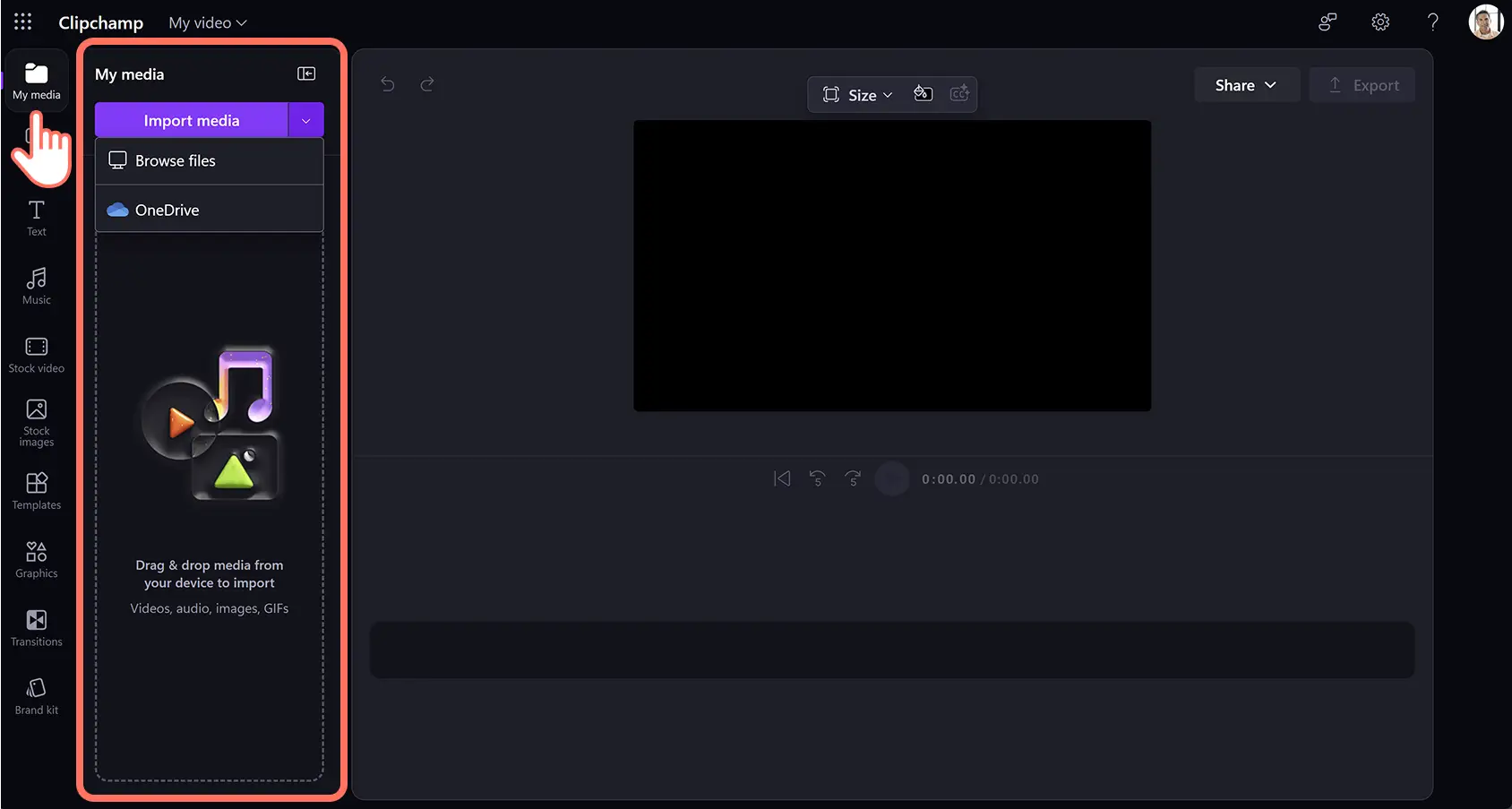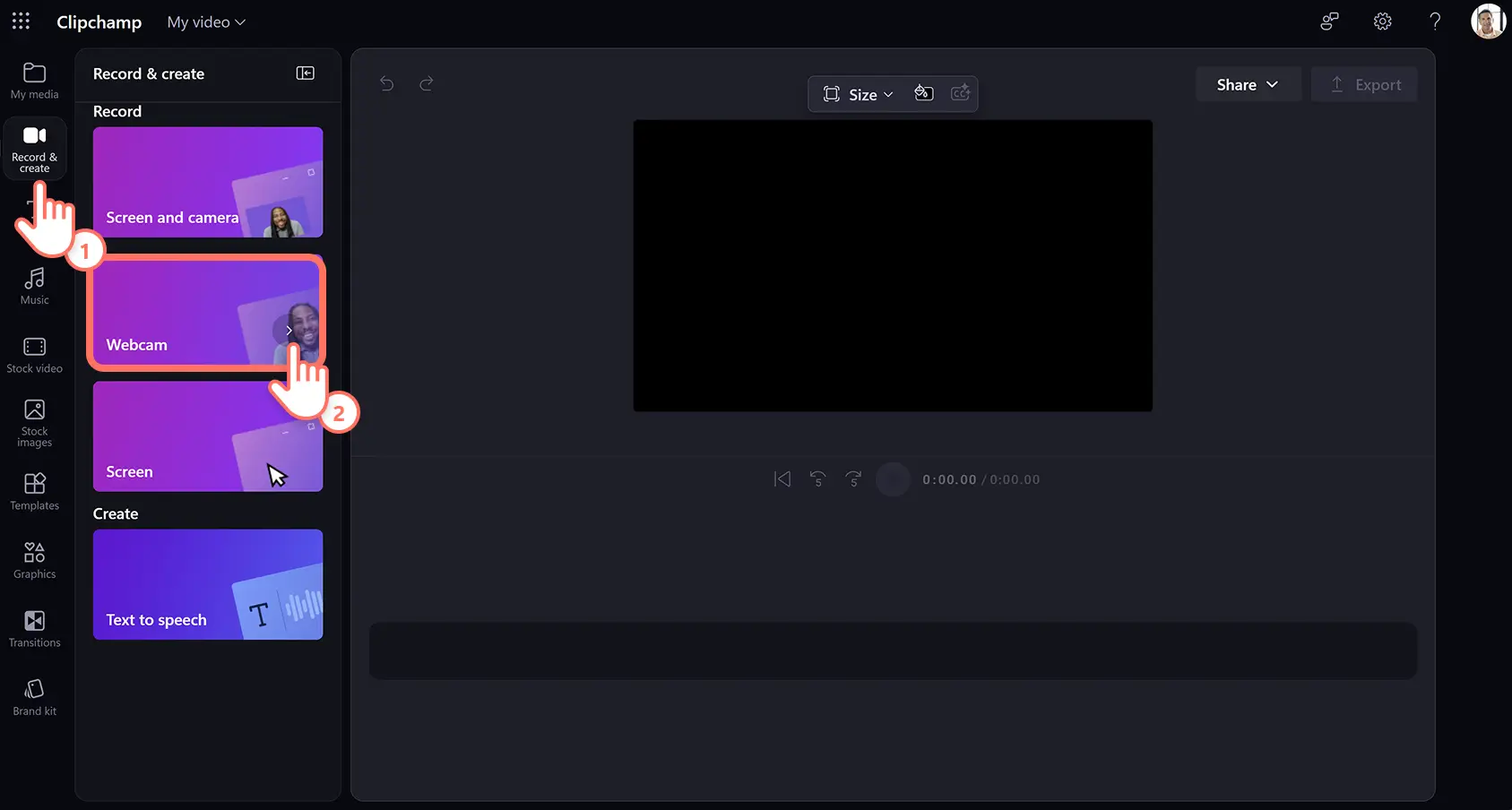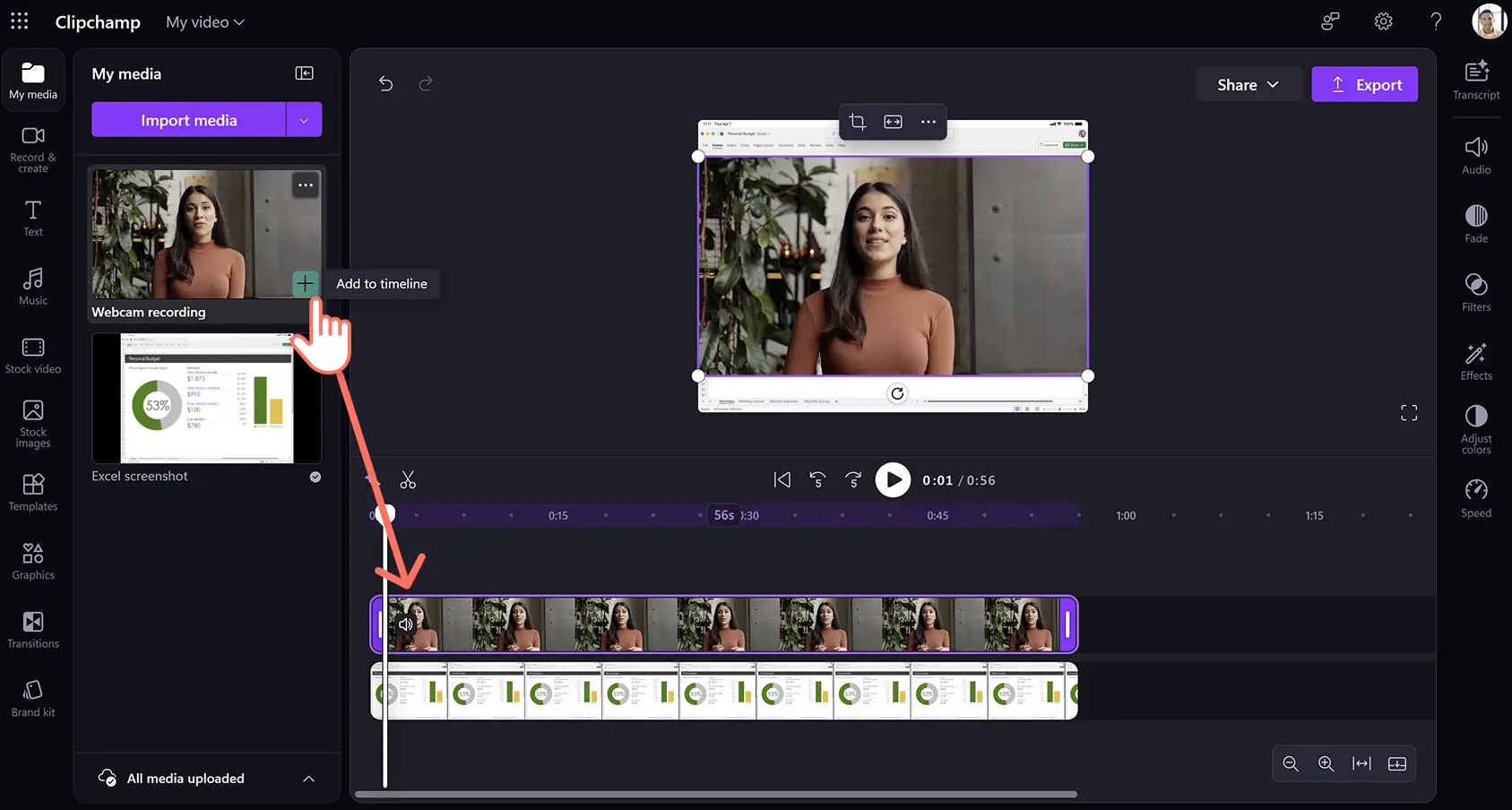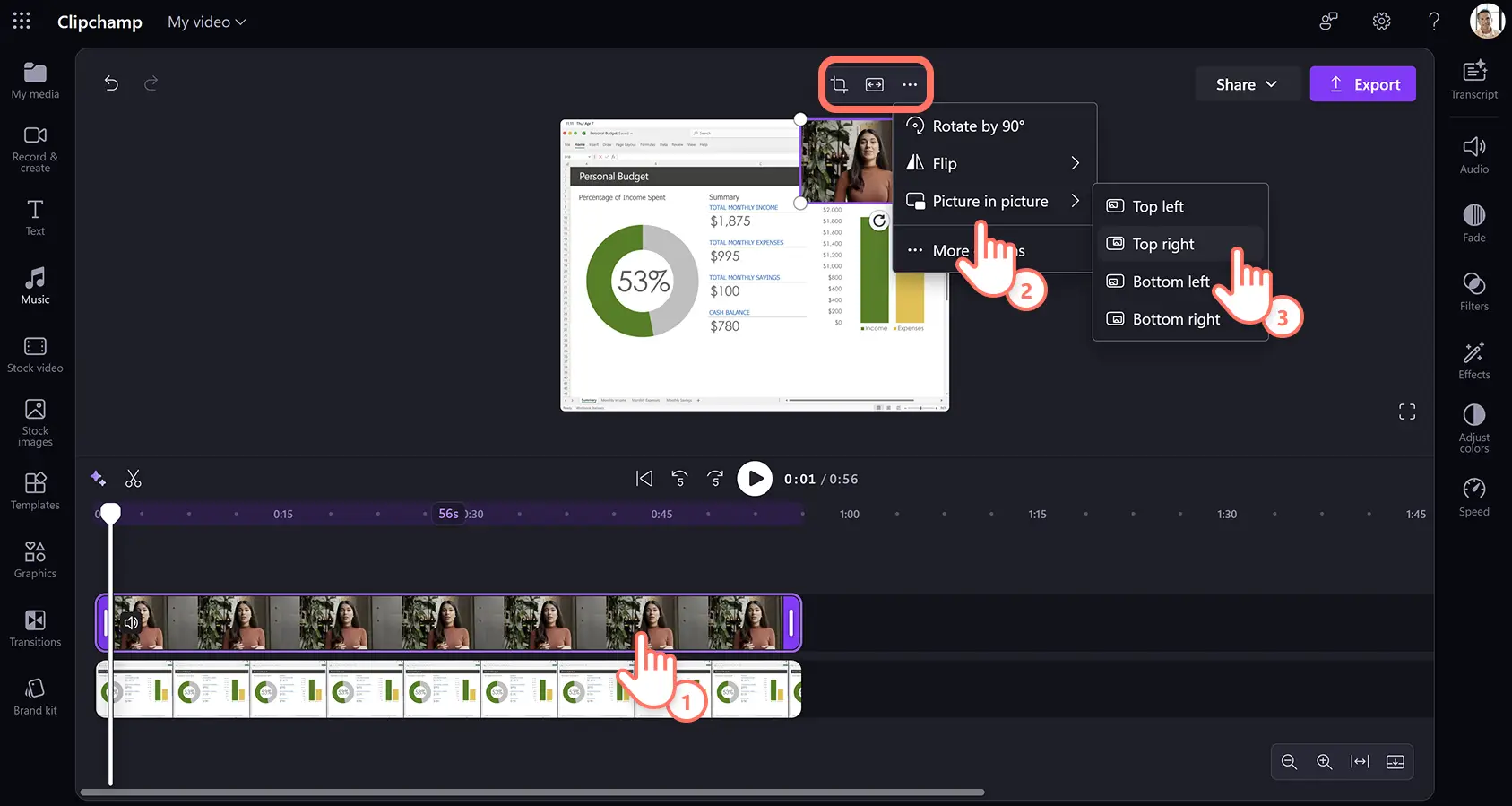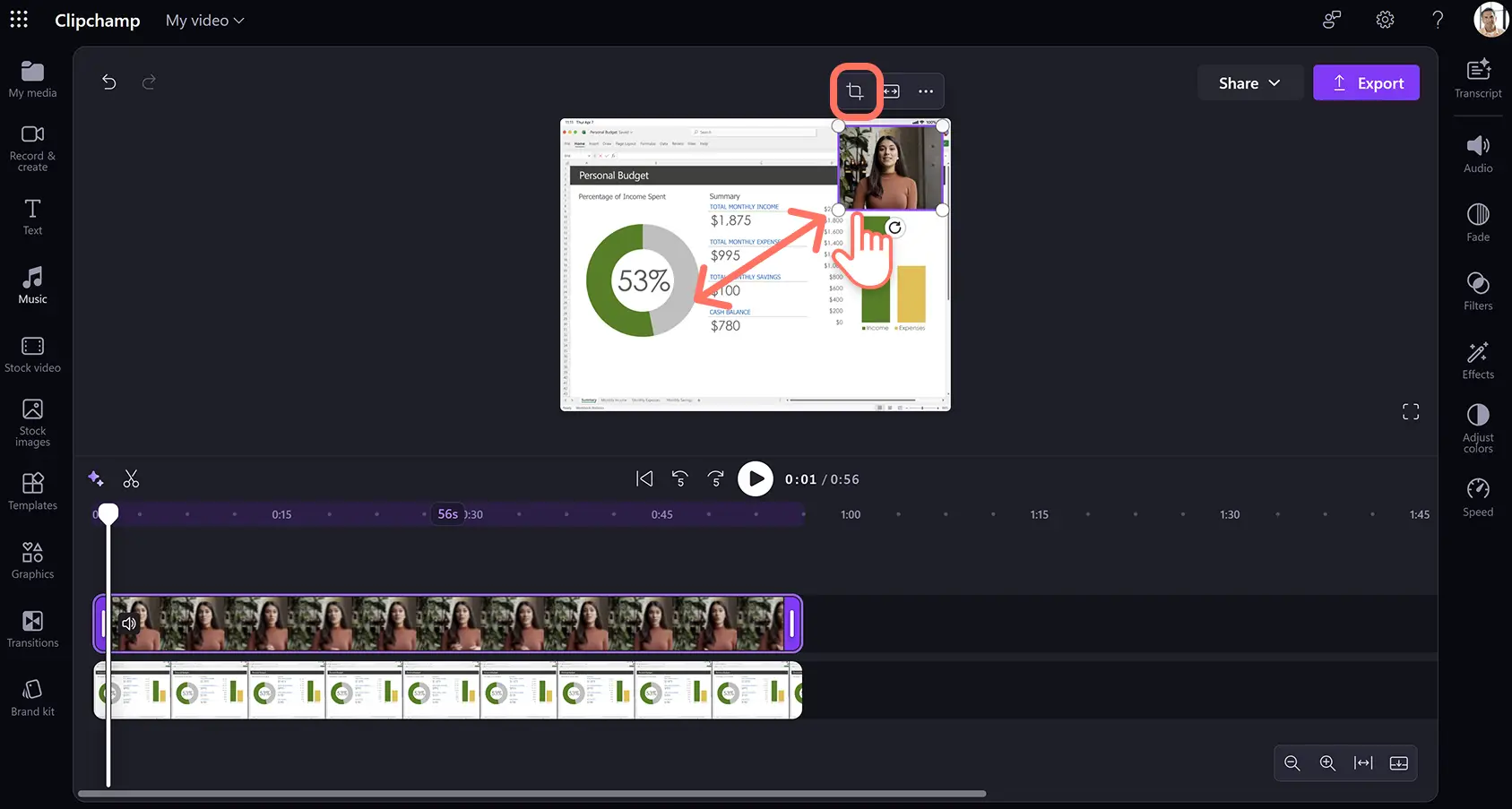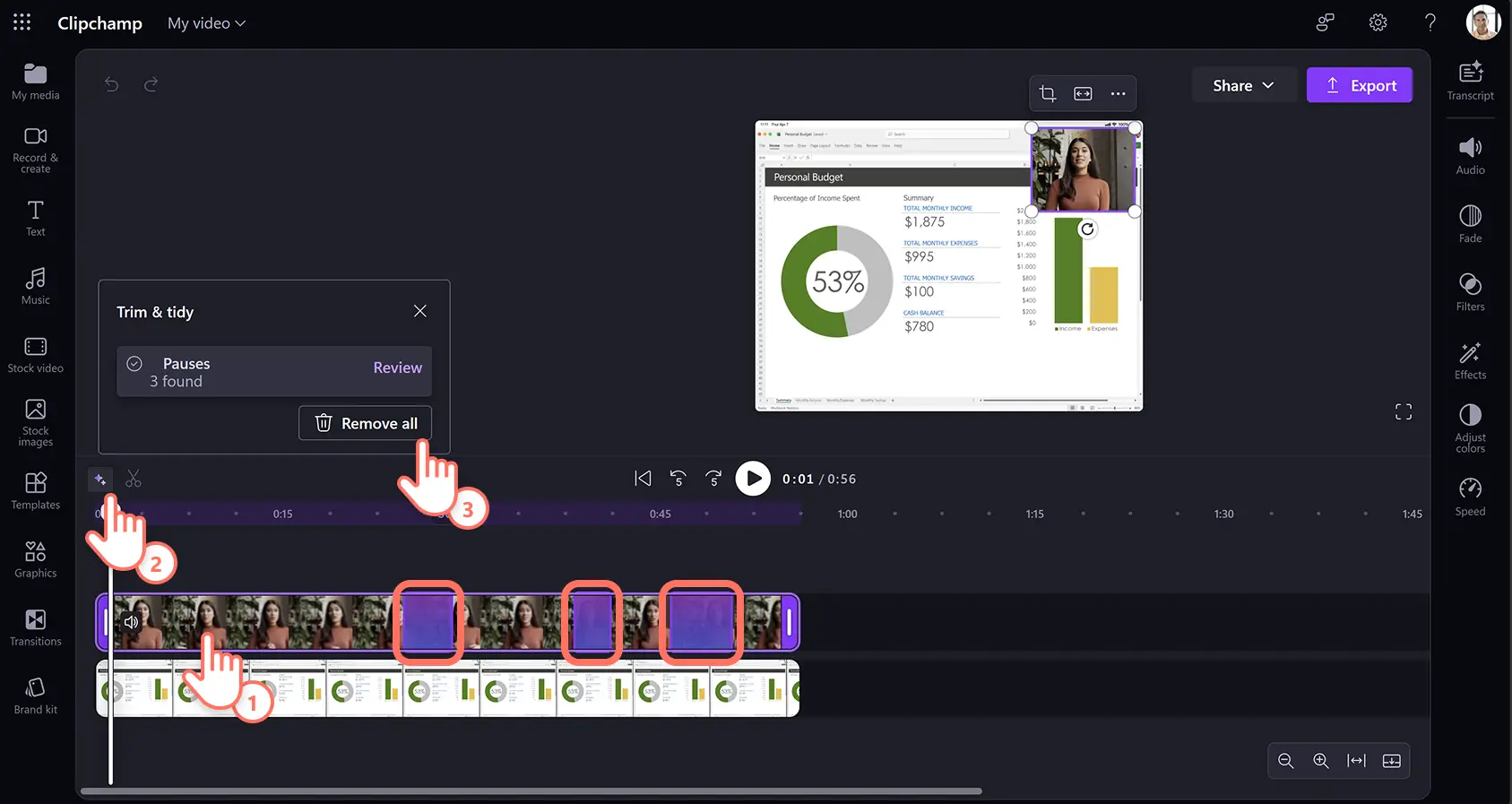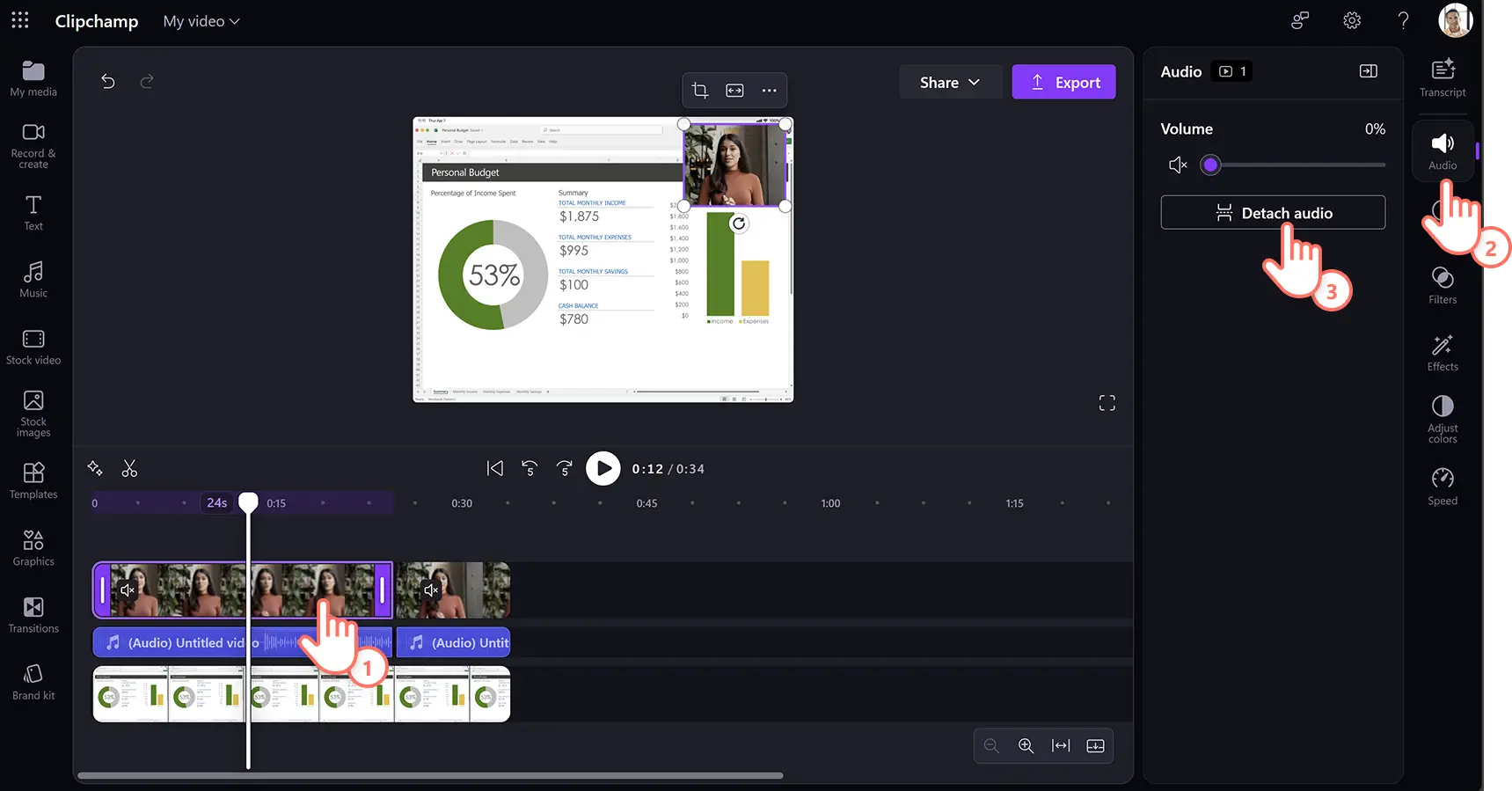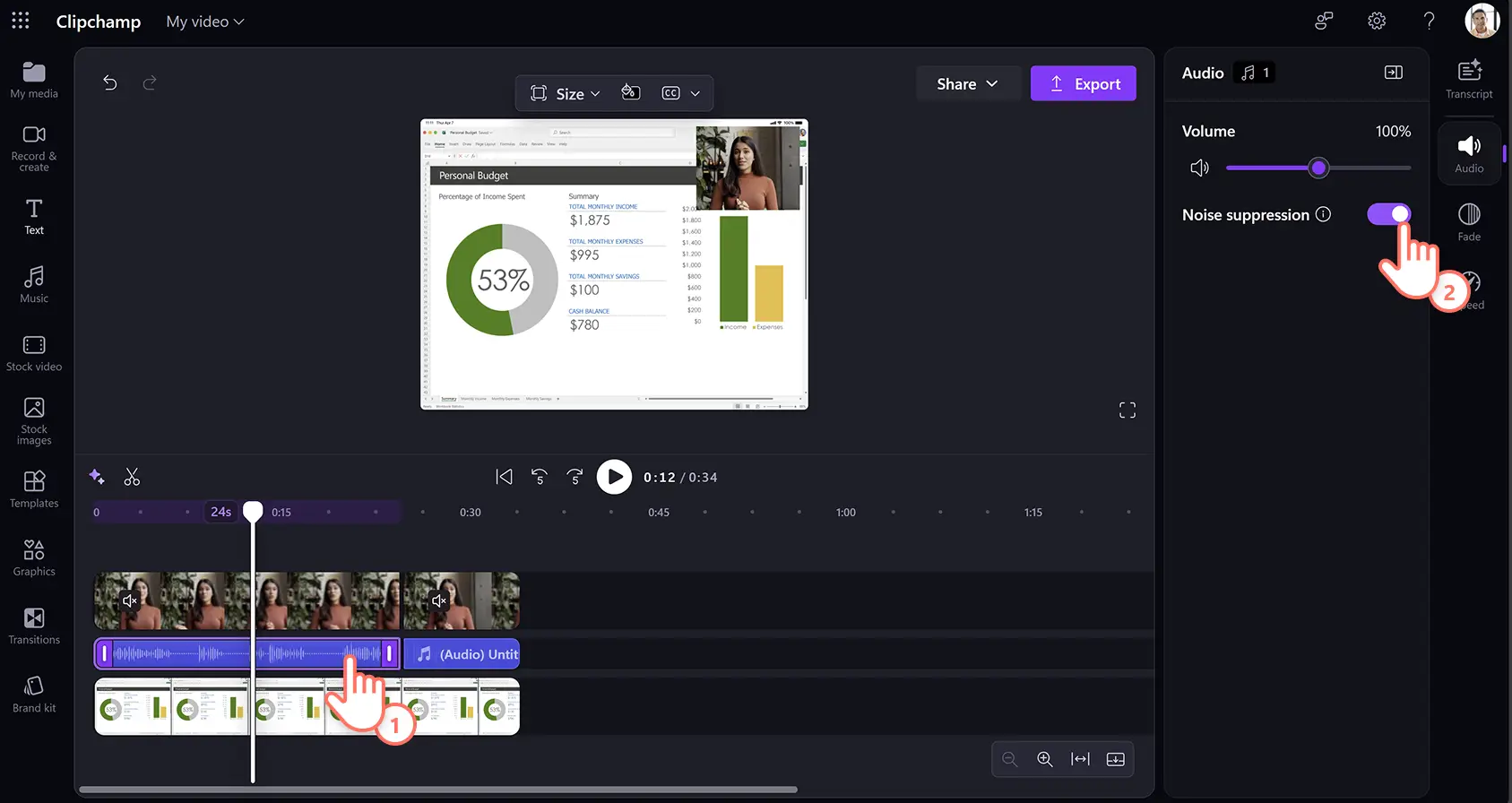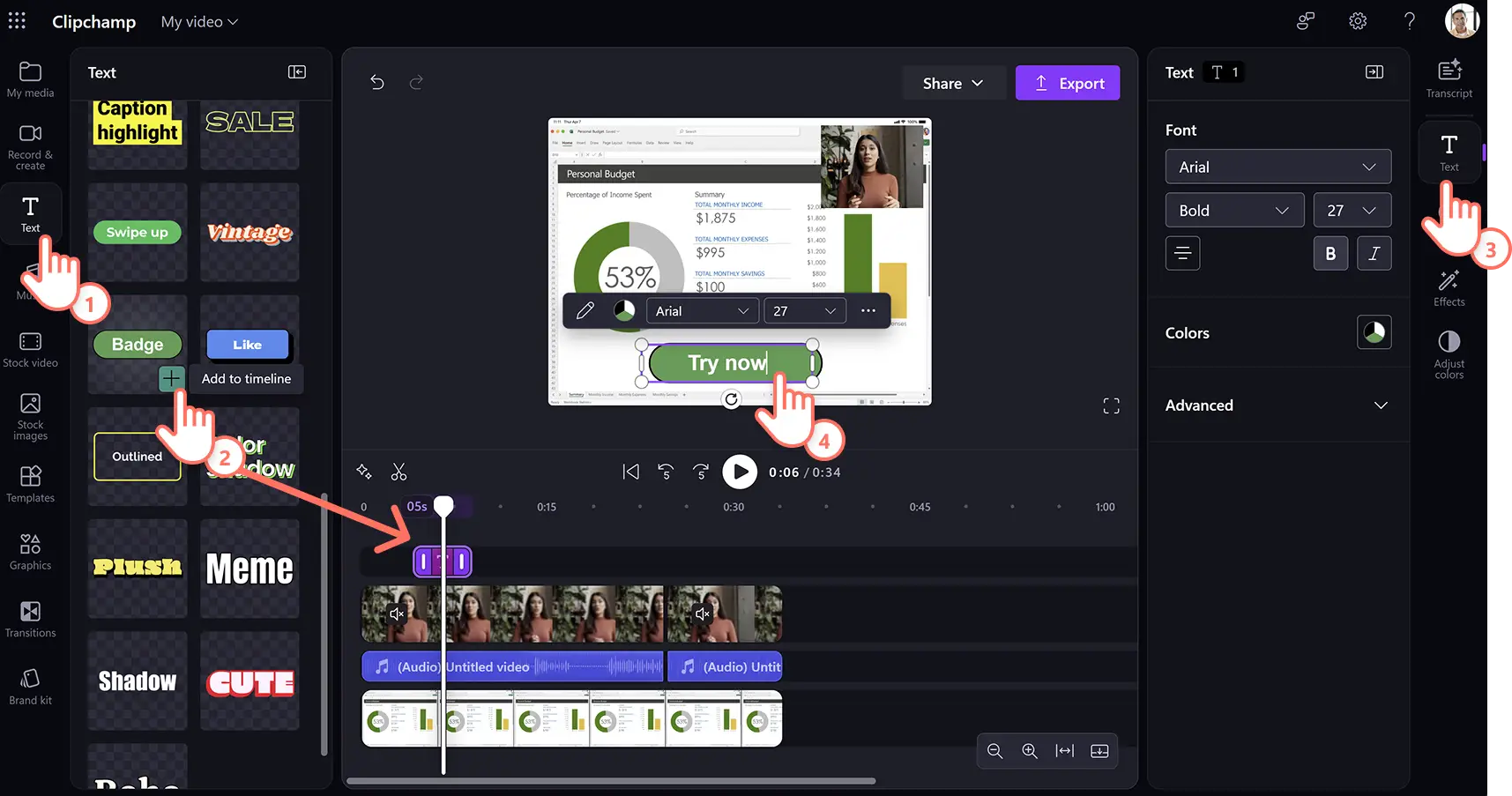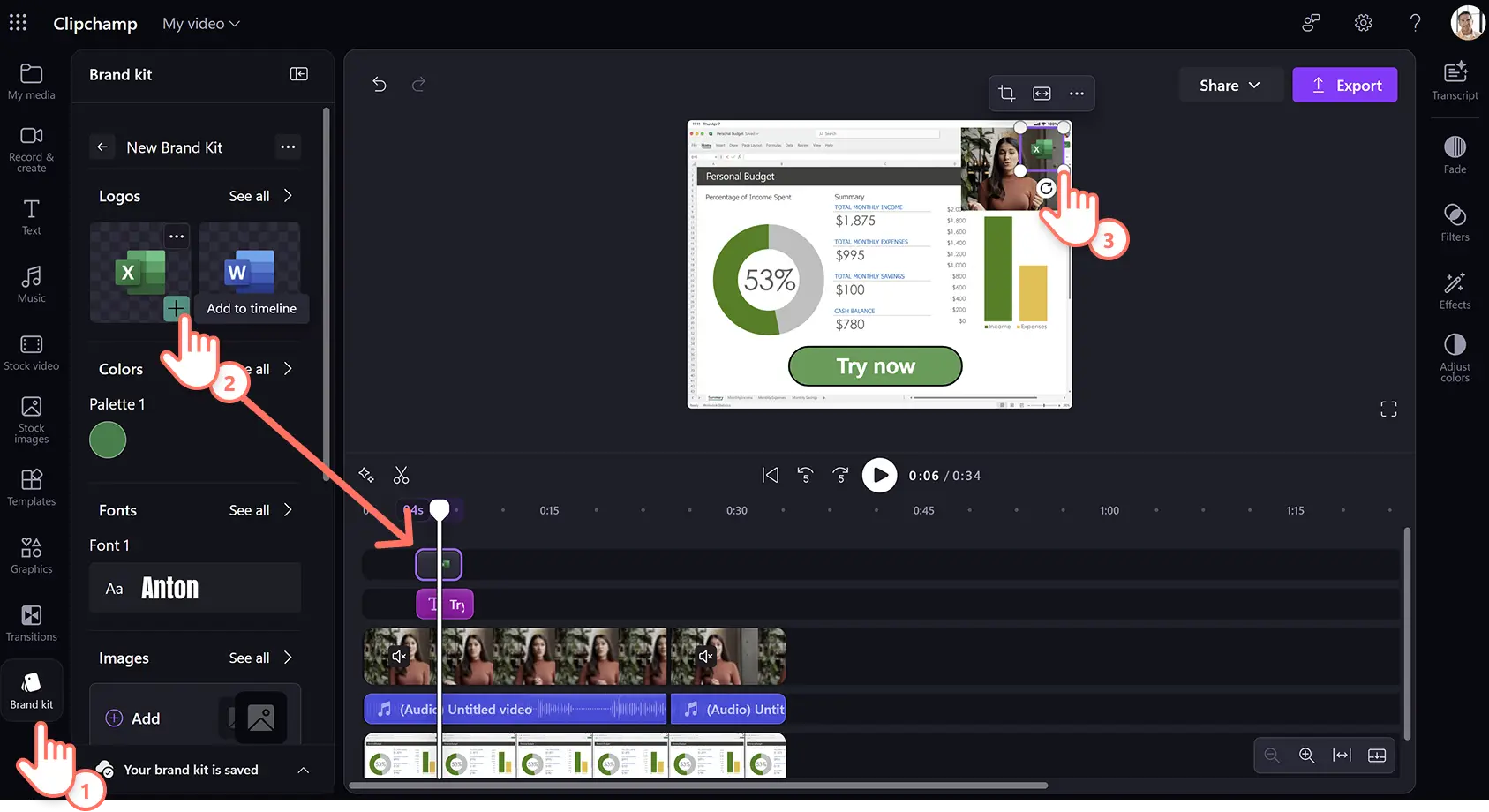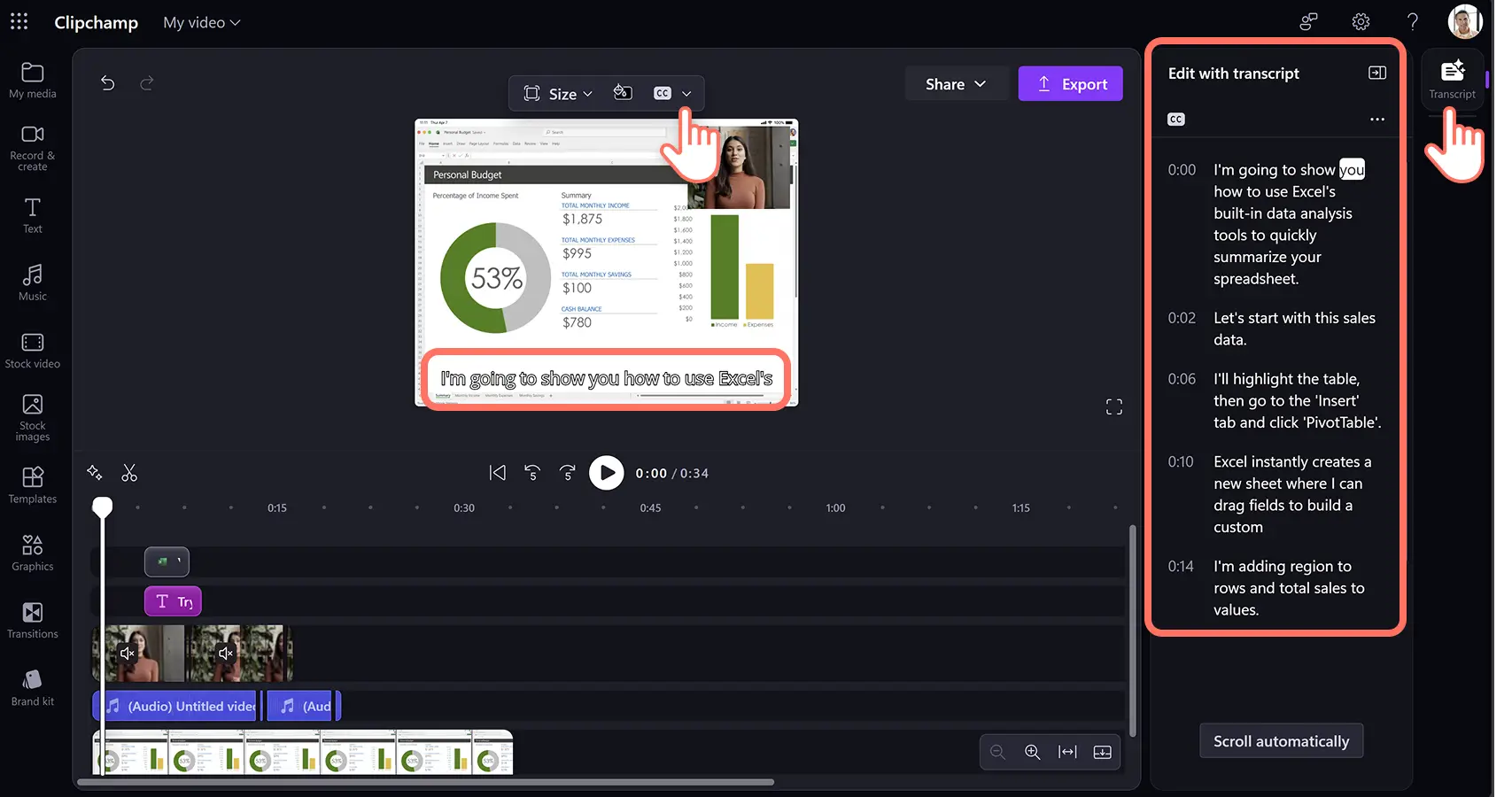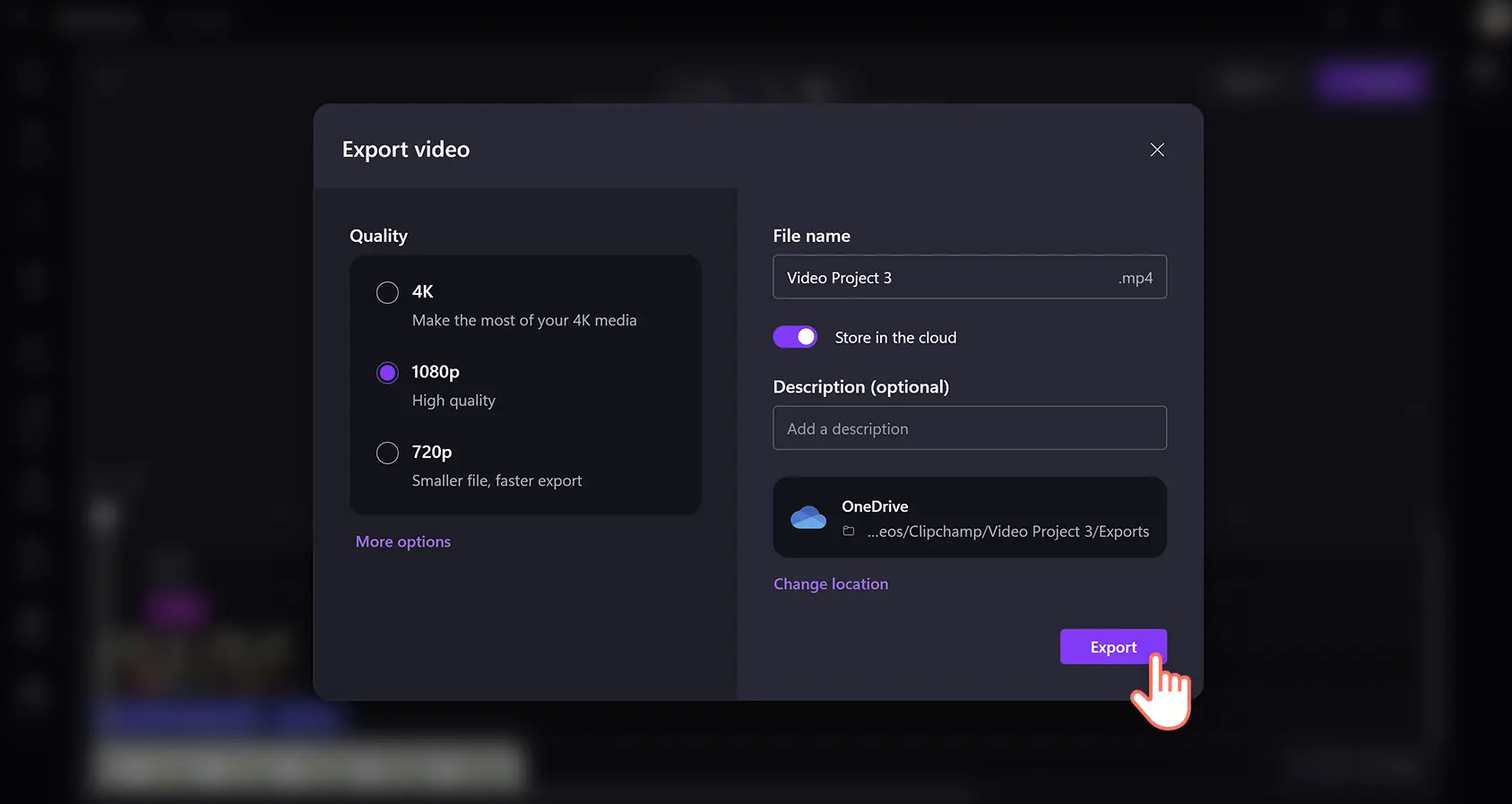알려드립니다! 이 문서에 있는 스크린샷은 회사용 Clipchamp 계정 에서 가져온 것이며, 동일한 원칙이 학교용 Clipchamp 계정에도 적용됩니다. Clipchamp 개인 계정 자습서는 다를 수 있습니다.자세한 정보.
하나의 비디오로 기술적 세부 사항을 명확하고 매력적인 스토리텔링으로 바꿔보세요. 몇 분 안에 간결하고 유익한 제품 데모 비디오를 만들어 고객과 직원을 만족시키는 동시에 비즈니스 제안을 보여주세요.
고객 대상 데모 비디오는 브랜드 인지도를 높이고, 참여를 촉진하며, 전환율을 높이는 데 도움이 됩니다. 비디오를 시청한 소비자의 45%는 제품을 구매할 가능성이 더 높았습니다. 데모 비디오는 직장에서 프로세스를 설명하고, 새로운 시스템을 강조하고, 직원에게 특정 주제와 개념을 교육하는 데 유용한 리소스로, 내부 커뮤니케이션을 개선하는 데에도 도움이 됩니다.
업무용 Clipchamp의 웹캠 녹화 도구와 AI 비디오 편집 도구를 사용하여 전환율과 효율성을 높이는 제품 데모 비디오를 쉽게 제작하세요.
제품 데모 비디오를 계획하고 대본을 작성하는 방법
데모 비디오 형식 결정: 데모가 어떤 판매 유입 경로(Funnel)를 대상으로 하는지 파악한 후 방법 설명, 마케팅 중심 영업 피치 또는 단계별 튜토리얼과 같은 적절한 형식을 결정합니다. 비즈니스 목표에 가장 적합한 비디오 형식을 선택하세요.
강력한 스토리텔링 만들기: 제품 데모 비디오를 위한 간단하고 명확한 스토리텔링 구조를 구축합니다. 고객과 제품을 주인공으로 설정하고, 문제와 산업을 배경으로 삼고, 제품을 해피 엔딩으로 소개하세요.
간결한 대본 작성: AI로 비디오 대본을 생성하여 비디오 대화의 간결성과 집중도를 유지합니다. Copilot과 채팅하여 전문적인 대본을 처음부터 쉽게 생성하세요.
고객 불편 사항 해결: PAS(Problem, Agitation, Solution: 문제 제시, 감정 자극, 해결책 제시) 프레임워크를 사용하여 제품이 고객의 삶을 어떻게 개선하는지 강조합니다. 고객 후기 비디오에서 아이디어를 얻고, 문제점을 보여주고, 제품을 영웅적 솔루션으로 포지셔닝하세요.
명확한 행동 유도 문구 사용: 성공적인 마케팅 비디오는 시청자에게 가입, 기능 탐색, 연락처 정보 공유 등 다음에 무엇을 해야 할지 안내합니다. 효과적인 CTA(행동 유도 문구)는 시각적 요소와 대화에 반영되며, 그래픽과 텍스트를 사용하여 고객이 취해야 할 다음 단계를 명확하게 전달합니다.
접근성 고려: AI 자막을 추가하여 청각 장애인과 난청인 커뮤니티뿐만 아니라 언어가 다른 국가의 시청자에게 비디오의 의미를 전달하세요. 포용적인 언어 표현을 사용하고 흐름을 따라가기 쉬운 시각적 요소와 글꼴을 선택하세요.
제품 데모 비디오를 만들고 편집하는 방법
1단계.비디오 가져오기 또는 녹화
미리 녹화된 비디오를 가져오려면 도구 모음의 미디어 탭에서 미디어 가져오기 버튼을 클릭하고 컴퓨터 파일을 업로드하거나 OneDrive에 연결합니다.
녹화 및 제작 탭을 클릭한 다음 웹캠 옵션을 클릭하여 웹캠 녹화 도구로 데모 교육을 녹화합니다. 화면의 지시를 따르세요.
비디오를 타임라인에 끌어서 놓되 웹캠 녹화본이 제품 데모 영상 위에 오도록 배치합니다.
2단계.웹캠 비디오의 레이아웃 및 크기 편집
데모와 발표자를 동시에 표시하기 위해 PIP(화면 속 화면) 비디오 오버레이를 적용합니다. 타임라인에서 자산을 클릭한 다음 비디오 미리 보기에서 부동 도구 모음을 클릭합니다. PIP(화면 속 화면) 버튼을 클릭하여 왼쪽 위, 오른쪽 위, 왼쪽 아래, 오른쪽 아래 중 하나를 선택합니다.
비디오를 자르려면 부동 도구 모음에서 자르기 옵션을 클릭한 다음 자르기 핸들을 끌어 원치 않는 부분을 제거하고 비디오의 새로운 크기를 지정합니다. 비디오의 크기를 조정하려면 자산의 자유형 모서리를 클릭하고 바깥쪽이나 안쪽으로 끌어서 비디오를 더 크게 또는 더 작게 만듭니다.
3단계.AI 무음 제거 및 AI 노이즈 억제 적용
AI 오디오 보정 도구를 사용하여 비디오와 오디오의 품질을 향상합니다. AI 침묵 제거 기능을 적용하여 원치 않는 침묵과 간격을 줄입니다. 타임라인에서 비디오 자산을 클릭한 다음 타임라인 위의 반짝이 아이콘을 클릭합니다. AI가 3초 이상 오디오가 멈춘 부분을 자동으로 식별하여 강조 표시합니다. 해당 멈춘 부분을 삭제하려면 모두 제거 버튼을 클릭합니다.
AI 노이즈 억제 기능으로 데모 비디오 내레이션의 오디오 품질을 개선합니다. 타임라인에서 비디오 자산을 클릭한 다음 오디오 탭을 클릭합니다. 다음으로 속성 패널에서 오디오 분리 버튼을 클릭합니다.
오디오와 비디오를 분리한 후 타임라인에서 오디오 자산을 클릭한 다음 속성 패널에서 오디오 탭을 클릭합니다. 다음으로 노이즈 억제 토글을 클릭하여 AI 노이즈 억제를 활성화합니다. 이 기능은 말의 선명도를 높이는 동시에 웅얼거림이나 울림과 같은 원치 않는 배경 소리를 걸러 냅니다.
4단계.텍스트와 브랜드 키트 추가
데모 비디오에 애니메이션 텍스트를 추가하여 방향과 지시를 명확하게 전달하세요. 도구 모음에서 텍스트 탭을 클릭한 다음 텍스트 자산을 타임라인으로 끌어서 놓습니다. 편집하려면 비디오 미리 보기 내부의 텍스트 상자를 클릭하여 텍스트를 입력합니다. 텍스트를 더욱 맞춤화하려면 속성 패널의 텍스트 탭을 클릭합니다. 여기서 글꼴, 색상, 위치, 크기를 사용자 지정할 수 있습니다.
브랜드 키트 도구를 사용하여 마케팅 비디오 및 내부 비디오의 일관성을 유지하세요. 도구 모음에서 브랜드 키트 탭을 클릭한 다음 로고, 글꼴, 색상표를 포함한 회사 자산을 가져옵니다. 브랜드 키트에서 타임라인으로 자산을 끌어서 놓습니다.
5단계.AI 자막 및 대본 생성
자동 자막을 활성화하려면 부동 도구 모음에서 자막 옵션을 클릭하거나 속성 패널에서 음성 텍스트 기록 탭을 클릭합니다. 다음으로 대본 생성 버튼을 클릭하고 안내를 따릅니다. AI가 자동으로 자막과 다운로드 가능한 비디오 대본을 생성합니다.
6단계.데모 비디오 미리 보기 및 내보내기
재생 버튼을 클릭하여 최종 비디오를 시청합니다. 저장할 준비가 되면 내보내기 버튼을 클릭하고 파일 이름과 설명을 입력한 다음, 비디오 해상도와 OneDrive 저장 위치를 선택합니다.
5가지 매력적인 데모 비디오 예시
Discord
Discord는 친근한 보이스오버와 가벼운 유머로 온보딩 안내와 주요 기능 설명을 빠르게 진행합니다. 이 제품 데모는 기존 사용자보다는 잠재 고객을 대상으로 설계된 영업용 데모에 가깝습니다.
Superhuman
단 1분 남짓한 시간에 Superhuman은 대상 그룹이 쉽게 공감할 수 있는 예시와 활기찬 배경 음악을 곁들여 새로운 기능을 선보입니다.
Clipchamp 비디오 편집기
긴 형식의 이 사용 방법 데모에서는 Clipchamp 비디오 편집기가 사용자에게 제품의 모든 기능과 비디오 편집 방법을 안내합니다. 심층적인 데모 비디오는 재생 시간이 더 길고 사용자에게 중요한 정보를 제공합니다.
Nespresso
이 Nespresso 데모는 자세한 제품 정보를 전달하는 동시에 세련되고 효율적입니다. 이 비디오는 깔끔한 보이스오버, 클로즈업 영상, 자막을 사용하여 시청자에게 제품 사용의 모든 단계를 안내합니다.
HelloFresh
HelloFresh의 애니메이션 데모는 일반적인 고객 불편 사항을 빠르게 해결하면서 서비스의 작동 방식을 명확하게 설명합니다.
내부 커뮤니케이션을 위한 직원 교육 비디오나 소비자 중심 콘텐츠를 위한 고객 후기 비디오 등 더 많은 비즈니스 비디오를 제작해 보세요.
지금 바로 업무용 Clipchamp를 사용하여 전문적인 제품 데모 비디오 제작을 시작하거나 Microsoft Clipchamp Windows 앱을 다운로드하세요.